Cómo recuperar el acceso al disco duro, solucionar el error de no poder abrir el disco duro

En este artículo, te guiaremos sobre cómo recuperar el acceso a tu disco duro cuando falla. ¡Sigamos!
A veces descargas videos en línea pero descubres que el video MP4 descargado no tiene sonido cuando se reproduce. Esto puede ser frustrante, pero no significa que el problema no pueda solucionarse. Aquí, identificará por qué los videos MP4 encuentran este error, los síntomas a tener en cuenta y las soluciones para solucionar el problema. Es importante tener en cuenta que las soluciones que se le proporcionarán son bastante simples, por lo que no necesita ser un experto en tecnología para seguir los pasos involucrados.
Parte 1: Descripción general del problema del MP4 sin sonido
1. ¿Qué es MP4 sin sonido?
¿Qué significa "MP4 sin sonido"? Se dice que un archivo MP4 que se niega a reproducir sonido cuando se reproduce un vídeo "no tiene sonido". Esto significa que el archivo MP4 no puede sincronizar el video y el audio para que ambos se reproduzcan al mismo tiempo. Un vídeo MP4 sin sonido es un vídeo que está silenciado cuando lo abres, incluso si se está reproduciendo.
2. Razones por las que los archivos MP4 no tienen sonido
Debes conocer las principales razones por las que los archivos MP4 suelen encontrar este problema para encontrar la solución adecuada para tu caso. Estas causas incluyen:
Códec de audio faltante o dañado
Si su archivo multimedia MP4 no tiene el códec apropiado asociado, esto puede afectar la funcionalidad del archivo multimedia. Esto significa que funciones como el sonido podrían verse afectadas. Si reproduce el video usando una aplicación de reproducción multimedia que no tiene un códec de audio compatible, puede causar el problema "MP4 sin sonido". Tenga en cuenta que MP4 generalmente se codifica utilizando diferentes códecs de audio como WMA , LPCM, DTS-HD, MP3 , AAC , AC-3, Opus, etc. Pero si la aplicación del reproductor multimedia no admite el códec de audio que se utiliza, es posible que no escuche ningún sonido al reproducir su video.
Archivo MP4 corrupto
MP4 puede reproducirse sin sonido si el archivo de vídeo está dañado. Los archivos de video MP4 pueden corromperse debido a varios factores, como ataques de virus, conversión de video incorrecta, compresión y restauración.
El reproductor multimedia está roto
Si el reproductor multimedia que está utilizando para reproducir el video MP4 está dañado, puede afectar el archivo de video y provocar el fenómeno de "sin sonido". Los reproductores multimedia generalmente se instalan para reproducir archivos multimedia como MP4. Sin embargo, si la configuración de este reproductor multimedia está dañada, puede provocar que los videos MP4 no tengan sonido.
Parte 2: 3 soluciones comunes para solucionar el problema de sonido en MP4 (para videos normales)
Hay soluciones simples que puedes probar para solucionar el problema “MP4 sin sonido”. Cada solución a continuación aborda una causa específica del error de falta de sonido en el video MP4.
1. Identifique e instale el códec de audio requerido
Esta solución se aplica a los casos en los que el códec de audio nativo compatible con el reproductor multimedia no se encuentra en el sistema. Por lo tanto, es necesario instalar el códec correcto necesario para reproducir sus videos MP4, como el códec MP4 de Microsoft para Windows Media Player. Siga estos pasos en Windows Media Player para recuperar información del códec y descubrir qué códec es necesario para su archivo MP4:
Vaya a Inicio y escriba “Windows Media Player” en el campo de búsqueda, luego presione Entrar.
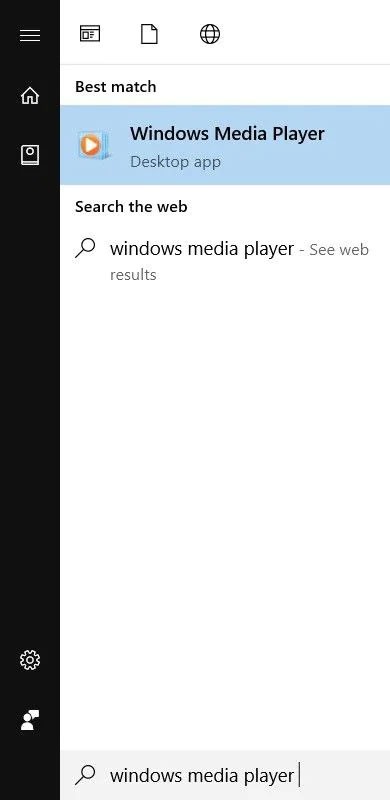
Vaya a la Ayuda de WMP presionando las teclas Alt + H en su teclado. Ahora, seleccione Acerca de Windows Media Player .
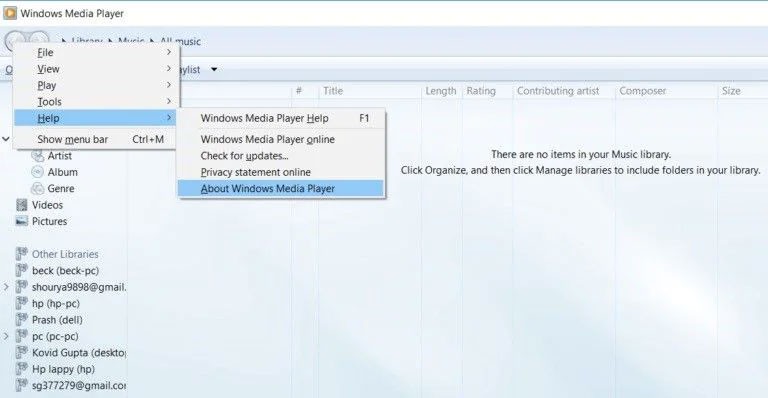
Haga clic en Información de soporte técnico en la nueva ventana que aparece
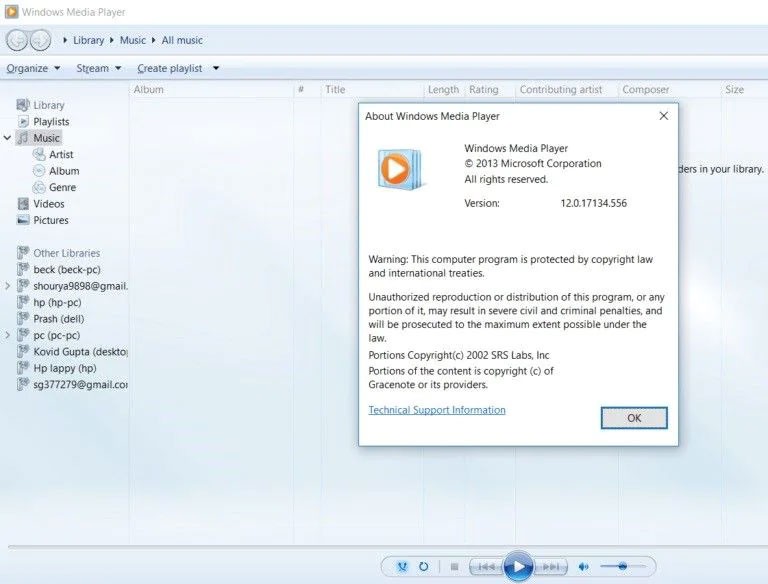
Cuando aparezca una ventana emergente, se le preguntará dónde desea abrir el archivo. Simplemente vaya a Seleccionar su navegador web . Aquí aparecerá toda la información relacionada con los codecs de audio y vídeo de su sistema.
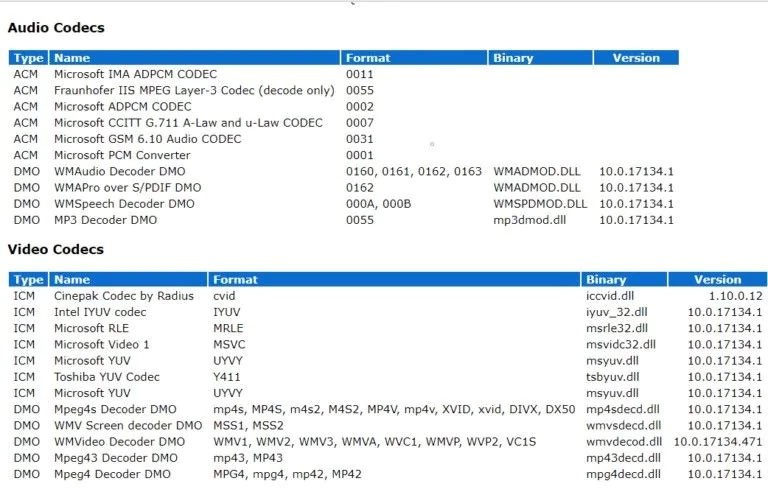
2. Convierte archivos MP4 a otros formatos de vídeo
Puede convertir archivos MP4 a otros formatos de vídeo como WMV o AVI que sean compatibles con su reproductor multimedia. Hay varias herramientas de conversión de formatos de vídeo disponibles en línea para su uso.
Los pasos a continuación lo guiarán a través de la conversión de formatos de archivos de video como MP4 usando el reproductor multimedia VLC:
Inicie el reproductor multimedia VLC y vaya a Medios . A continuación, seleccione Convertir/Guardar…
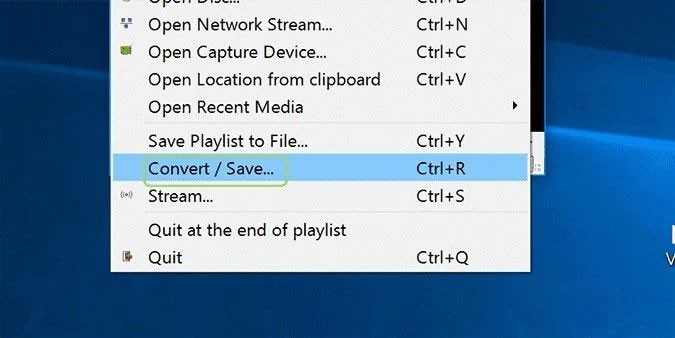
Agregue el archivo de vídeo MP4 que desea convertir.
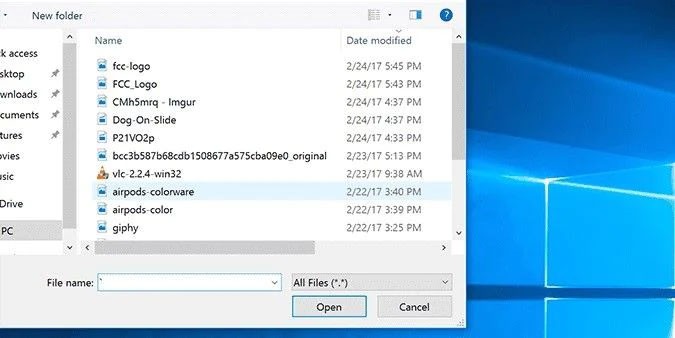
Desplácese hacia abajo y haga clic en Abrir .
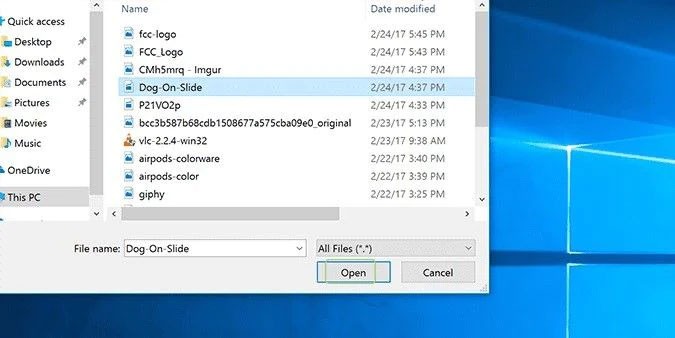
Haga clic en Convertir , que es la última opción en la lista desplegable Convertir/Guardar .
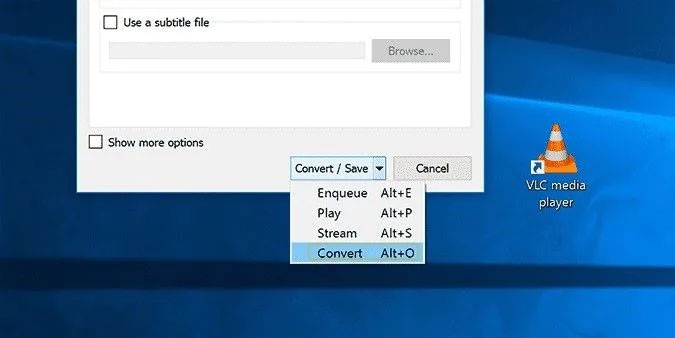
Seleccionar formato de salida.
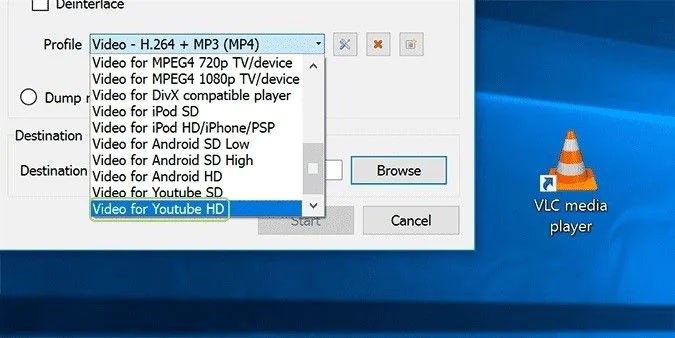
Seleccione la pestaña Explorar . A continuación, elija la carpeta de destino para su archivo de vídeo una vez convertido.
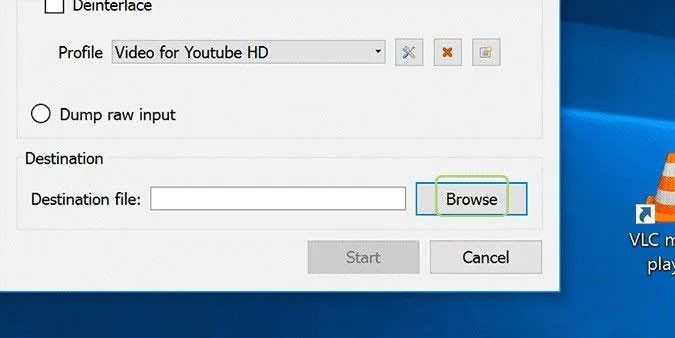
Cambiar el nombre del archivo.
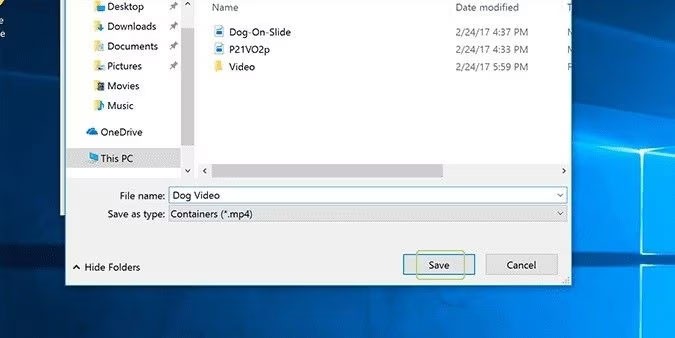
Ahora, haga clic en Iniciar para comenzar el proceso de conversión.
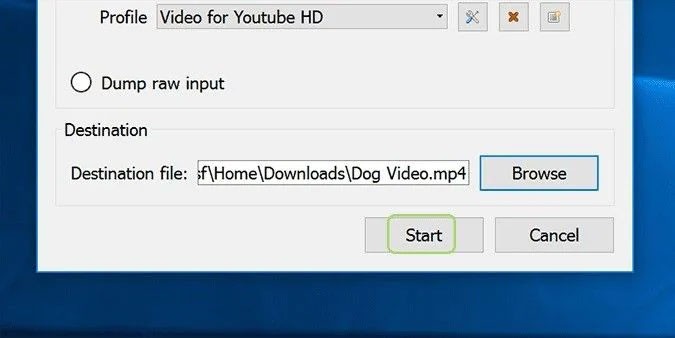
3. Reproduzca el archivo MP4 en otro reproductor multimedia
Si el video MP4 se niega a reproducirse en el reproductor multimedia predeterminado de su sistema, como WMP, entonces debería intentar reproducirlo en otro reproductor multimedia como VLC Media Player , QuickTime, KMPlayer , 5KPlayer , RealPlayer y muchos otros. Para reproductores multimedia como QuickTime, es posible que necesites usar un convertidor en línea para convertir el archivo MP4 a un formato compatible con el reproductor multimedia. Siga los pasos para convertir videos MP4 como se indica arriba (o con un convertidor en línea) y su archivo MP4 estará listo para ser visto en el nuevo formato en otro reproductor multimedia.
Además, ¿qué pasa si tu video MP4 deja de reproducirse a mitad de camino? Intentar reproducir el archivo MP4 en otro reproductor multimedia es una buena opción.
¡Buena suerte!
Vea más artículos a continuación:
En este artículo, te guiaremos sobre cómo recuperar el acceso a tu disco duro cuando falla. ¡Sigamos!
A primera vista, los AirPods parecen iguales a cualquier otro auricular inalámbrico. Pero todo cambió cuando se descubrieron algunas características poco conocidas.
Apple ha presentado iOS 26, una importante actualización con un nuevo diseño de vidrio esmerilado, experiencias más inteligentes y mejoras en aplicaciones conocidas.
Los estudiantes necesitan un tipo específico de portátil para sus estudios. No solo debe ser lo suficientemente potente como para desempeñarse bien en su especialidad, sino también lo suficientemente compacto y ligero como para llevarlo consigo todo el día.
Agregar una impresora a Windows 10 es sencillo, aunque el proceso para dispositivos con cable será diferente al de los dispositivos inalámbricos.
Como sabes, la RAM es un componente de hardware muy importante en una computadora, ya que actúa como memoria para procesar datos y es el factor que determina la velocidad de una laptop o PC. En el siguiente artículo, WebTech360 te presentará algunas maneras de detectar errores de RAM mediante software en Windows.
Los televisores inteligentes realmente han conquistado el mundo. Con tantas funciones excelentes y conectividad a Internet, la tecnología ha cambiado la forma en que vemos televisión.
Los refrigeradores son electrodomésticos familiares en los hogares. Los refrigeradores suelen tener 2 compartimentos, el compartimento frío es espacioso y tiene una luz que se enciende automáticamente cada vez que el usuario lo abre, mientras que el compartimento congelador es estrecho y no tiene luz.
Las redes Wi-Fi se ven afectadas por muchos factores más allá de los enrutadores, el ancho de banda y las interferencias, pero existen algunas formas inteligentes de mejorar su red.
Si quieres volver a iOS 16 estable en tu teléfono, aquí tienes la guía básica para desinstalar iOS 17 y pasar de iOS 17 a 16.
El yogur es un alimento maravilloso. ¿Es bueno comer yogur todos los días? Si comes yogur todos los días, ¿cómo cambiará tu cuerpo? ¡Descubrámoslo juntos!
Este artículo analiza los tipos de arroz más nutritivos y cómo maximizar los beneficios para la salud del arroz que elija.
Establecer un horario de sueño y una rutina para la hora de acostarse, cambiar el despertador y ajustar la dieta son algunas de las medidas que pueden ayudarle a dormir mejor y despertarse a tiempo por la mañana.
¡Alquiler por favor! Landlord Sim es un juego de simulación para dispositivos móviles iOS y Android. Jugarás como propietario de un complejo de apartamentos y comenzarás a alquilar un apartamento con el objetivo de mejorar el interior de tus apartamentos y prepararlos para los inquilinos.
Obtén el código del juego Bathroom Tower Defense de Roblox y canjéalo por emocionantes recompensas. Te ayudarán a mejorar o desbloquear torres con mayor daño.













